La lingua del sistema influenza menu, messaggi, metodi di input e contenuti. Scegliere l’idioma giusto rende più leggibili le schermate e uniforma le impostazioni linguistiche. Se vuoi gestire localizzazione e preferenze in modo coerente, qui trovi un percorso pratico.
In breve: distingui tra lingua (testo dell’interfaccia) e localizzazione (formati regionali). Apri impostazioni, scegli l’idioma, conferma e riavvia. Controlla data, ora e tastiera. Se qualcosa non torna, aggiorna, scarica eventuali pacchetti e verifica i permessi dell’app.
Qual è la differenza tra lingua e localizzazione?
Con “lingua” intendiamo il testo e la voce dell’interfaccia; “localizzazione” include formati, layout e convenzioni regionali. I tag di lingua BCP 47, come it-IT, collegano lingua, script e regione in modo standard.
Come influisce sui formati e sulla tastiera?
La regione determina formati di data e ora, separatori decimali, calendario e layout della tastiera. Questi dati sono raccolti nel CLDR (Common Locale Data Repository) e riusati da molti sistemi operativi e browser.
Impostare la lingua di sistema non sempre cambia i formati regionali: puoi avere interfaccia in italiano e formati britannici, ad esempio. In questo caso, la preferenza di locale (lingua+regione) guida numeri, valuta, calendario e ordinamento alfabetico.
Esempio pratico: se scegli “Italiano” come lingua e “Stati Uniti” come regione, potresti vedere mesi in italiano ma date in stile mese/giorno/anno. Analogamente, la tastiera può restare italiana anche con interfaccia inglese: sono impostazioni separate che puoi combinare secondo le tue abitudini.
Passaggi essenziali
- Apri le impostazioni di sistema o dell’app.
- Cerca la sezione Lingua o Localizzazione.
- Seleziona la lingua desiderata e conferma.
- Riavvia l’app o esci e rientra.
- Controlla formati di data, ora e tastiera.
- Scarica i pacchetti offline se richiesti.
- Verifica traduzioni dentro i menu principali.
Come cambiare la lingua su Windows, macOS, Android e iOS?
La procedura varia poco: aggiungi la lingua, impostala come predefinita, quindi effettua un riavvio o una nuova sessione.

Dopo il cambio, ricontrolla i formati di data e ora e il layout di tastiera per assicurarti che coincidano con le tue preferenze.
- Windows 11/10: apri Impostazioni > Data/ora e lingua o Lingua e regione. Aggiungi la lingua, spostala in alto o impostala come predefinita. Alcuni componenti richiedono il riavvio per applicare l’interfaccia.
- macOS: vai su Impostazioni di Sistema > Lingua e Zona. Aggiungi la lingua e trascinala in cima all’elenco. Conferma l’uso come primaria; alcune app si adegueranno alla successiva apertura.
- Android: Impostazioni > Sistema > Lingue e immissione > Lingue. Aggiungi l’idioma e portalo in cima. Su alcune versioni potrebbe servire scaricare il pacchetto; chiudi e riapri le app per vedere le modifiche.
- iOS/iPadOS: Impostazioni > Generali > Lingua e zona. Aggiungi lingua e impostala come principale. Il sistema ricarica l’interfaccia; verifica eventualmente i formati regionali nella stessa schermata.
- Chrome (browser): Impostazioni > Lingue. Aggiungi e ordina le preferenze; attiva “Visualizza Google Chrome in questa lingua” quando disponibile. Le pagine web possono comunque scegliere una lingua diversa in base alle preferenze del sito.
- Firefox (browser): Impostazioni > Generale > Lingua. Seleziona le lingue preferite e la priorità. Se richiesto, installa il pacchetto di localizzazione per l’interfaccia del browser e riavvia.
- Store e ricerche: le lingue di App Store o Play Store possono influenzare suggerimenti e recensioni. Modifica la preferenza di lingua, non necessariamente la regione del negozio, per mantenere prezzi e disponibilità corretti.
- Lingua nelle singole app: molte applicazioni offrono un selettore interno (Impostazioni > Lingua). È utile se vuoi un’app in un idioma diverso da quello di sistema, senza cambiare tutto il dispositivo.
Come risolvere i problemi più comuni?
Se, dopo il cambio, vedi parti dell’interfaccia non tradotte o comportamenti incoerenti, è spesso una questione di priorità delle lingue, cache o permessi. Procedi per esclusione: aggiorna, riavvia e controlla le impostazioni una per una.
Alcune piattaforme richiedono la rete per scaricare risorse e dizionari.
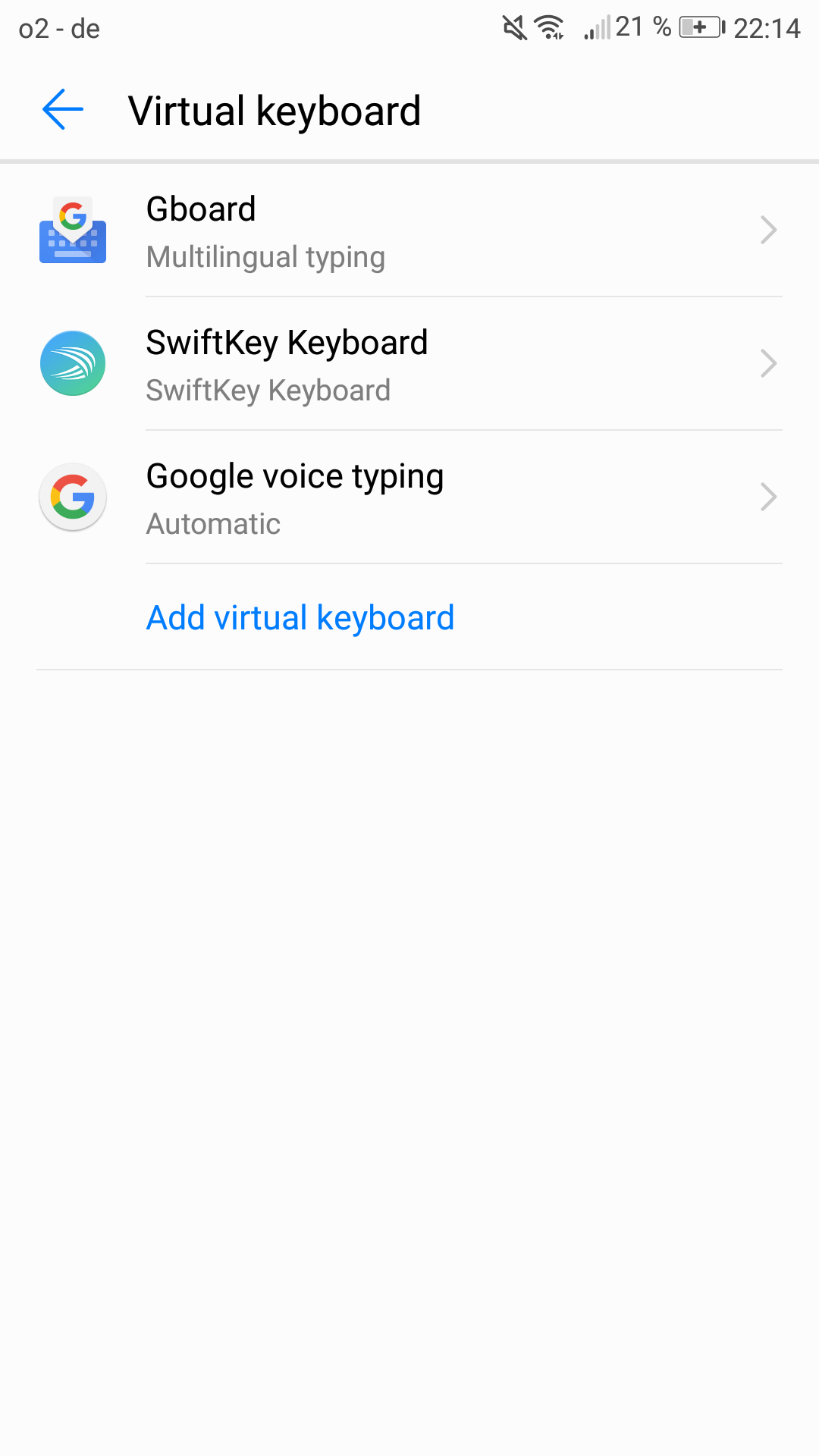
Se usi modalità aereo o risparmi dati, verifica la disponibilità di pacchetti lingua offline e assicurane il completamento prima di giudicare il risultato.
- Traduzione parziale: non tutte le app sono localizzate al 100%. Se mancano alcune stringhe, l’app potrebbe ricadere sulla lingua successiva nell’elenco. Sposta in alto la lingua desiderata o attendi un aggiornamento.
- Tastiera errata: cambiare lingua non cambia automaticamente il layout. Aggiungi il layout corretto e impostalo come predefinito. Nei campi di testo, passa rapidamente tra layout con la scorciatoia del sistema.
- Formati incoerenti: se date e numeri non corrispondono alle tue abitudini, rivedi la regione separatamente dalla lingua. Spesso “lingua” e “regione” hanno pannelli diversi nelle impostazioni.
- Browser e siti: alcuni portali usano la preferenza “Accept-Language” o l’account del servizio. Aggiorna le lingue nel browser e disconnettiti/riconnettiti ai servizi per forzare la sincronizzazione.
- App ostinate: svuota cache e dati (quando sicuro) o reinstalla. Controlla che l’app consenta l’impostazione interna della lingua; in caso positivo, prevale quasi sempre su quella di sistema.
- Account e profili: profili famiglia o aziendali possono imporre una lingua. Chiedi all’amministratore o modifica la lingua direttamente nel profilo online collegato al dispositivo.
Buone pratiche di localizzazione
Per un’esperienza fluida, pensa alla lingua come a un set di scelte coordinate. Un piccolo investimento iniziale evita micro-frizioni quotidiane e migliora la tua velocità di lettura e scrittura.
- Allinea lingua e regione: se possibile, scegli coppie coerenti (es. Italiano–Italia) per ridurre sorprese su formati e ordinamento.
- Definisci priorità chiare: mantieni solo 2–3 lingue in elenco. Meno alternative significa meno ricadute impreviste nelle app.
- Separa tastiera e interfaccia: usa il layout che ti rende più veloce, anche con un’interfaccia in un’altra lingua.
- Controlla contenuti dinamici: siti e negozi possono localizzarsi in base all’IP o all’account. Verifica le preferenze del profilo online.
- Verifica la traduzione dei menu: dopo il cambio, esplora le sezioni più usate. Un rapido check evita incomprensioni durante attività urgenti.
- Annota il percorso di ritorno: se stai sperimentando, tieni a mente la sequenza per tornare alla lingua precedente in caso di difficoltà.
Domande frequenti
Qui trovi risposte rapide ai dubbi più comuni. Se non vedi la tua domanda, prova a rivedere i passaggi essenziali o le soluzioni ai problemi.
Domande frequenti
Posso cambiare la tastiera senza cambiare la lingua del sistema?
Sì. La tastiera (layout) è indipendente dalla lingua dell’interfaccia. Aggiungi il layout desiderato nelle impostazioni di input e selezionalo come predefinito o passa rapidamente con la scorciatoia di sistema.
Perché alcune app non seguono la lingua di sistema?
Molte app hanno un selettore interno che prevale sulla lingua di sistema. Altre mancano di traduzioni complete e ricadono sulla lingua successiva nell’elenco delle preferenze.
Cambiare la lingua modifica dati, file o app installate?
No. Il cambio agisce sull’interfaccia e sulla localizzazione (formati, tastiera). Dati e app restano invariati; al massimo potrebbero essere richiesti download di risorse linguistiche aggiuntive.
Come torno rapidamente alla lingua precedente se mi perdo nei menu?
Annota il percorso prima di cambiare o scatta screenshot dei passaggi. In alternativa, cerca l’icona dell’ingranaggio, poi il pannello con simboli di globo o tastiera: sono spesso associati alla sezione Lingua.
La traduzione automatica è la stessa cosa della lingua dell’app?
No. La lingua dell’app definisce i testi originali dell’interfaccia; la traduzione automatica agisce sui contenuti (pagine web, sottotitoli) e può essere meno accurata o incoerente tra sezioni.
Riepilogo finale
- La lingua di sistema e quella delle app possono differire.
- Controlla anche localizzazione: data, ora, tastiera.
- Segui passaggi standard e riavvia le app.
- Scarica pacchetti lingua quando richiesti.
- In caso di errori, verifica aggiornamenti e permessi.
Prendersi qualche minuto per impostare correttamente lingua, regione e tastiera rende più scorrevoli tutte le attività quotidiane, dalla scrittura alla ricerca di contenuti. Procedi per gradi, verifica subito l’effetto nelle app che usi di più e mantieni una lista corta di lingue preferite.
Se incontri ostacoli, riparti dai passaggi essenziali e dalle soluzioni proposte. Con piccoli aggiustamenti – priorità, regioni e pacchetti – otterrai un’esperienza coerente e su misura senza cambiare le tue abitudini.
